Word公式编辑器怎样运用,本文教您怎样运用
Windows 10是美国微软公司研发的跨平台及设备应用的操作系统。是微软发布的最后一个独立Windows版本。Windows 10共有7个发行版本,分别面向不同用户和设备。截止至2018年3月7日,Windows 10正式版已更新至秋季创意者10.0.16299.309版本,预览版已更新至春季创意者10.0.17120版本
word是我们经常使用的文字处理器应用程序,由于其功能强大深受用户喜爱,已经成为了办公软件中不可或缺的一员,那么word公式编辑器在哪里?word公式编辑器怎么用?下面小编就教大家如何使用word公式编辑器,一起来看看吧。
word是我们经常使用的文字处理器应用程序由于其功能强大深受用户喜爱已经成为了办公软件中不可或缺的一员word公式编辑器在哪,一些用户需要在用word的时候用到一些数学公式,问朋友word里怎么编辑公式,都说的模棱两可,为此小编整理了一下Word公式编辑器的使用方法,供大家参考
Word公式编辑器怎么使用
打开Word,单击“插入”菜单中的“对象”命令
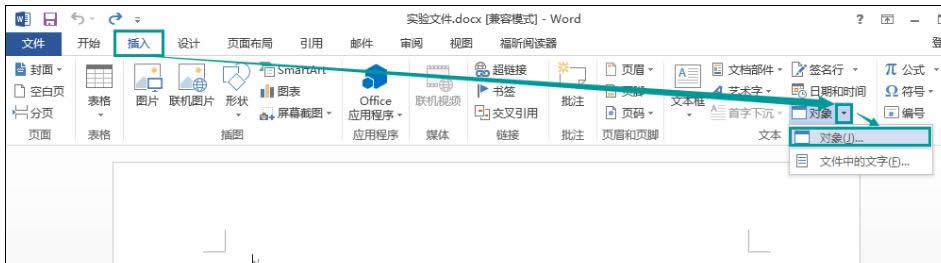
Word载图1
打开“对象”对话框,在“新建”选项卡下的对象类型列表中选择“Microsoft 公式 3.0”项目,单击“确定”按钮
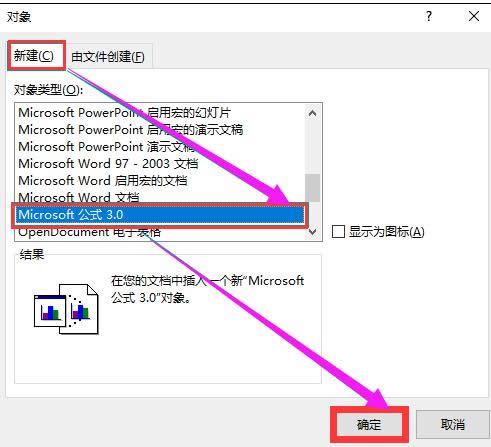
编辑器载图2
进入公式编辑器窗口,在“公式”工具栏选择合适的数字符号
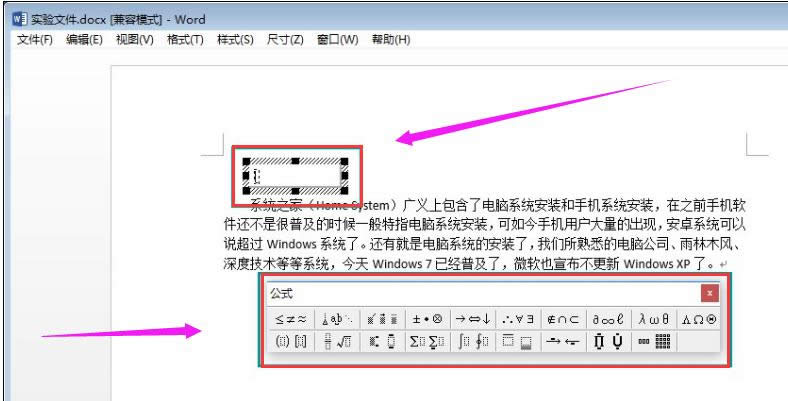
公式编辑器载图3
在公式文本框中键入具体数值,然后选中数值,依次单击菜单栏中的“尺寸”——“其他”命令
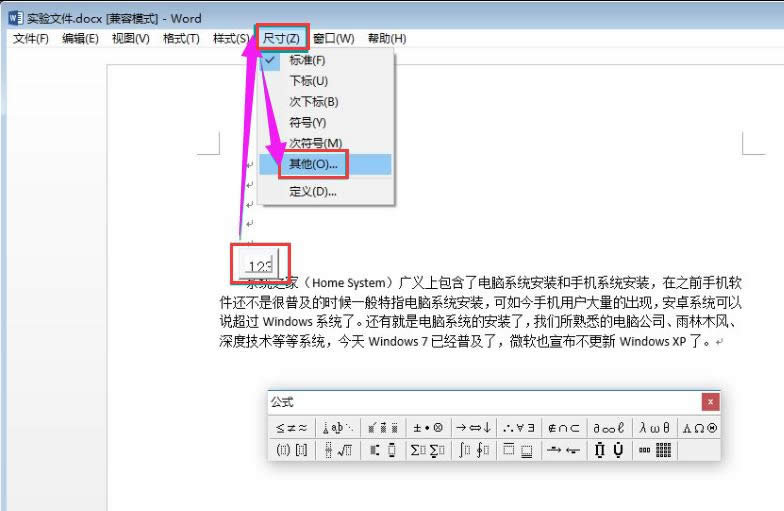
公式编辑器载图4
打开“其他尺寸”的对话框,在尺寸文本框中键入合适的数值尺寸,单击“确定”按钮
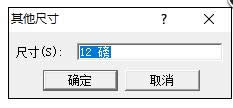
Word载图5
最后点击编辑窗口以外的空白区域,返回Word文档的界面,我们就能看到公式以图形的方式插入到Word文档中。
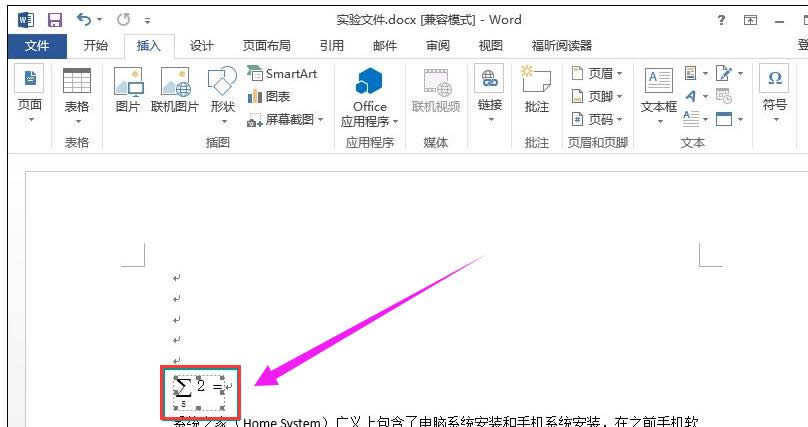
使用编辑器载图6
以上就是Word公式编辑器的使用方法了。
新技术融合:在易用性、安全性等方面进行了深入的改进与优化。针对云服务、智能移动设备、自然人机交互等新技术进行融合。Windows 10所新增的Windows Hello功能将带来一系列对于生物识别技术的支持。除了常见的指纹扫描之外,系统还能通过面部或虹膜扫描来让你进行登入。当然,你需要使用新的3D红外摄像头来获取到这些新功能。